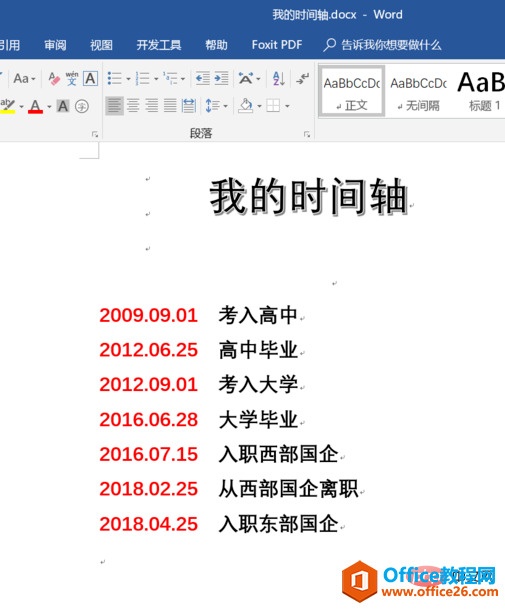添加合适项目符号。选中输入的时间轴事件,点击菜单栏“开始——项...
新建并打开word 2016空白文档,编辑时间轴事件。输入时间轴事件,设置好字体、大小、颜色。
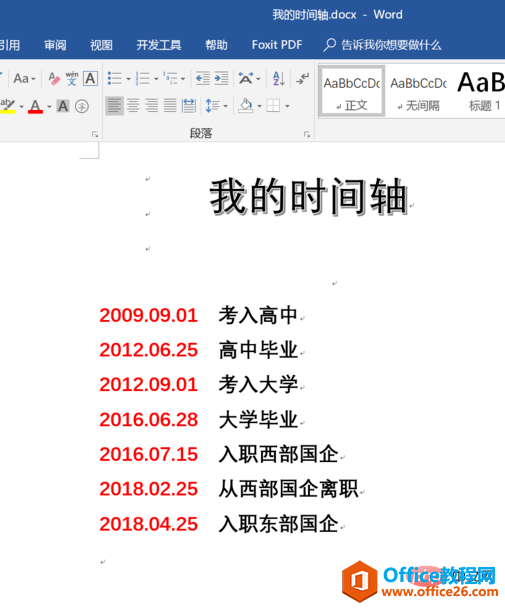
添加合适项目符号。选中输入的时间轴事件,点击菜单栏“开始——项目符号”,选择添加合适的项目符号。
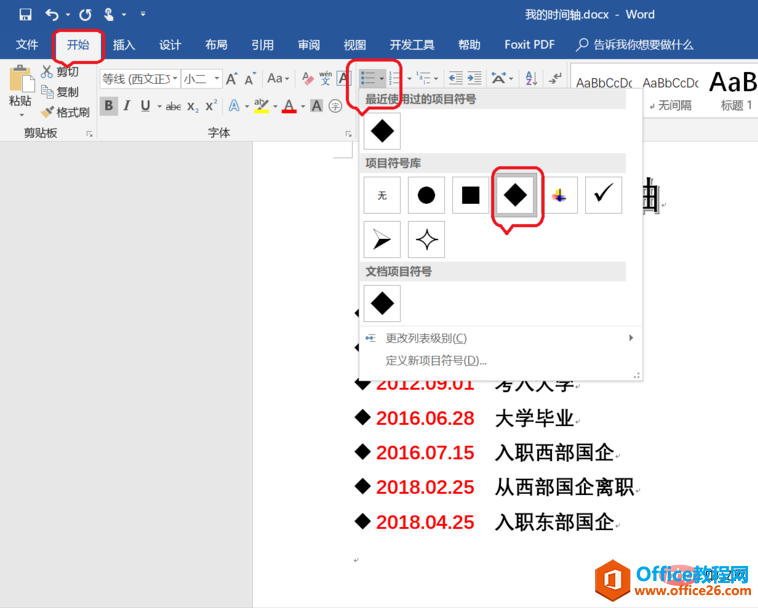
为项目符号插入直线。点击菜单栏“插入——形状”,选择直线。按住“shift键”画直线穿过项目符号即可。
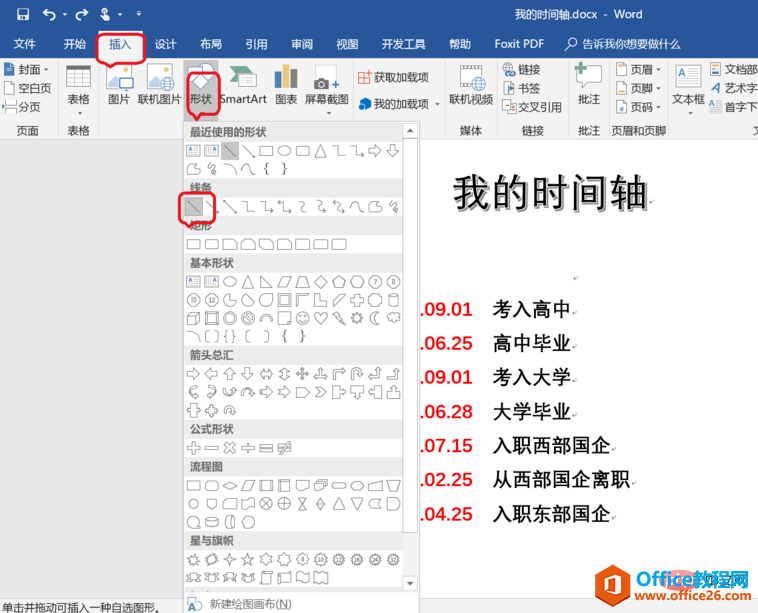
word近义词功能如何使用
在Word2013文档中,用户可以使用同义词库功能查找已知英文单词的近义词和反义词,那么word的英文同义词库如何打开和使用?下面小编就为大家详细介绍一下,一起来看看吧!1、打开word字处理
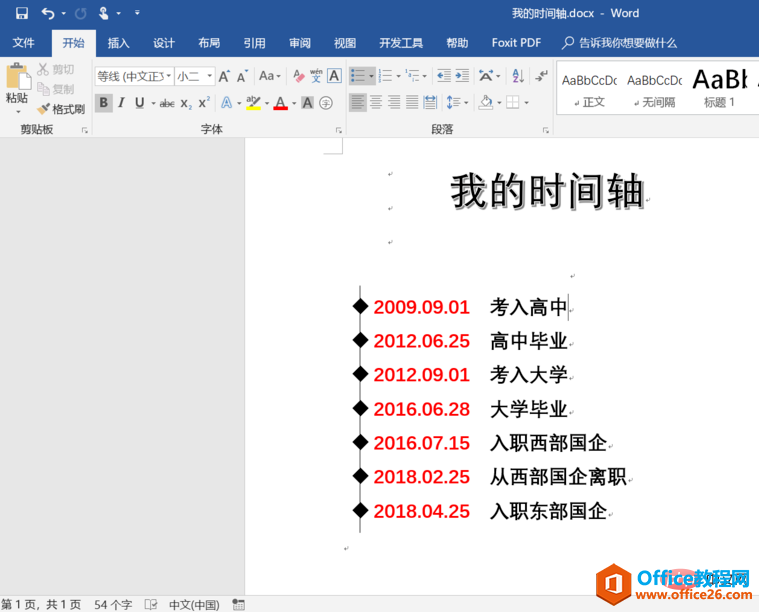
调整项目符号颜色、大小使其与时间匹配。选中项目符号,点击上方字体颜色即可更改颜色。
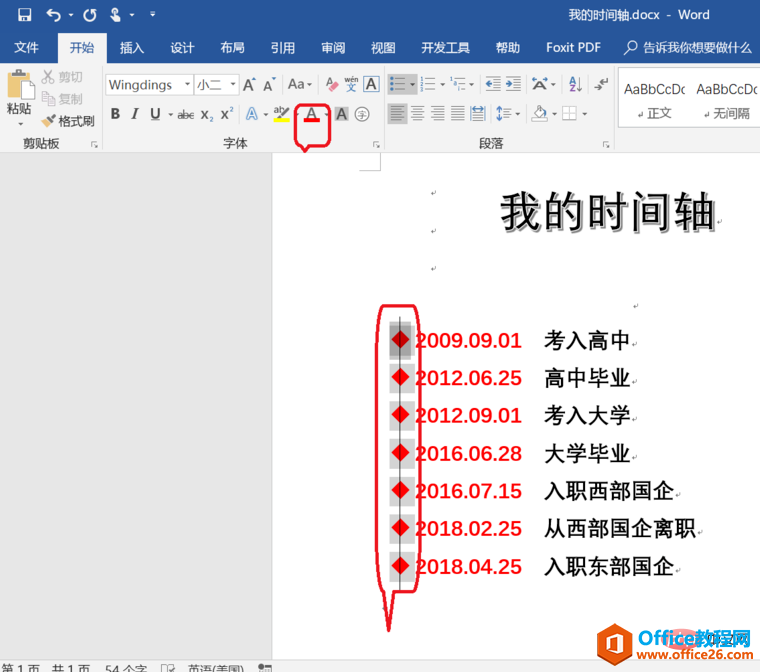
调整直线颜色、大小使其与时间匹配。选中直线,右键点击选择“设置形状格式”,即可在右侧设置直线大小、颜色等。至此个性时间轴即制作完成。
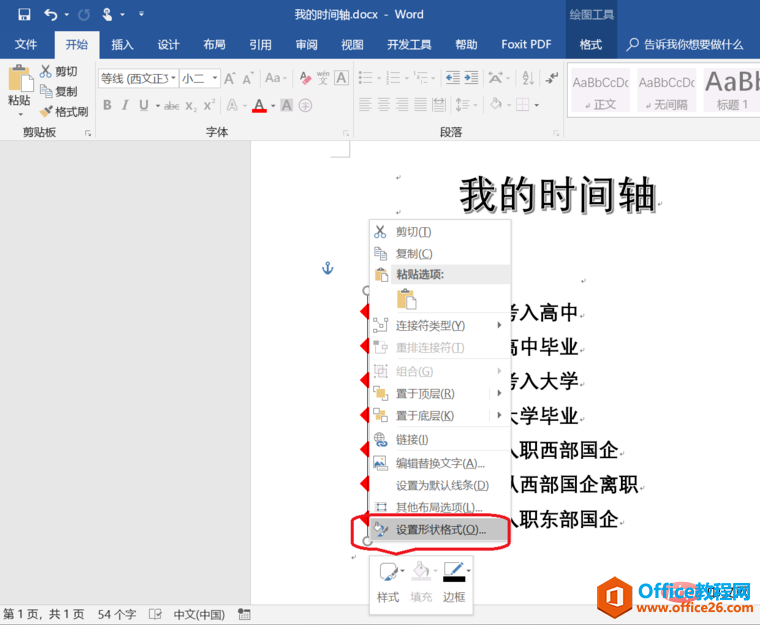
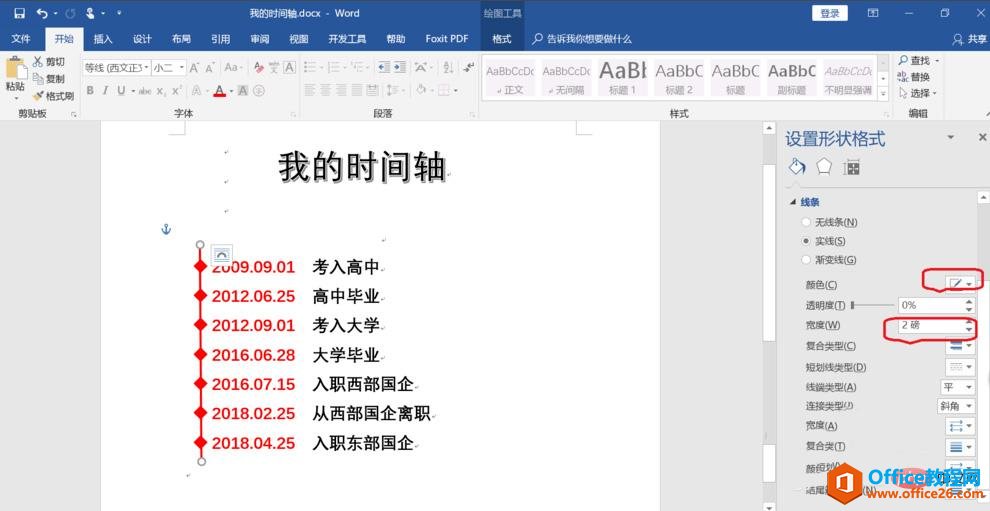
word如何利用符号替换字符
使用Word应用一点文本格式化操作或图片处理,也可以使简单的文档变得比只使用纯文本更具吸引力。但是在使用word时我们也会经常遇到一些问题,今天我们就告诉大家word怎么用符号替换字符